6 tuti tipp, amit ha megfogadsz sokkal jobb lesz a játék Windowson
Néhány beállítást fokozottan érdemes átkattintanunk.
Néhány beállítást fokozottan érdemes átkattintanunk.
Néhány beállítást fokozottan érdemes átkattintanunk.
RP
2023.07.27. – A gondtalan játék különösen fontos, ha az ember multiplayer, kompetitív címekkel üti el az időt. Minden egyes extra késleltetés már hátrányba is hozza őket az ellenfelekhez képest. Legyen szó beviteli késésről vagy épp a monitor, netán az operációs rendszer helytelen beállításáról. Vannak olyan trükkök, melyek csak egyes játékokhoz alkalmazhatók, ám vannak olyan univerzális megoldások is, melyekből minden cím tud profitálni. Bizonyos esetekben még az AAA alkotások is.
Twitteren éppen ezek egy részét sorolta fel M1sfit, a Valorant rajongóihoz szólva. Ahogy azonban fentebb is említettük, hasznosíthatjuk ezeket CS:GO-hoz, CS2-höz, Warzone-hoz vagy épp Fortnite-hoz is, nem csak a Riot Games FPS lövöldőjéhez. Sajnos lesznek Nvidia specifikus beállítások is. Egyrészt a gyártó jobban oda is figyel ezekre, másrészt a játékosok többsége a zöld óriás mellett teszi le a voksát.
Nézzük is meg ezeket a tippeket!
TPS, FPS játékoknál értelemszerűen a legfontosabb eszközünk jó esetben az egerünk. Könnyen előfordulhat, hogy a Windows beállításaihoz nem is nyúltunk, miközben elengedhetetlen ennek megszüntetése a megfelelő izommemória érdekében.
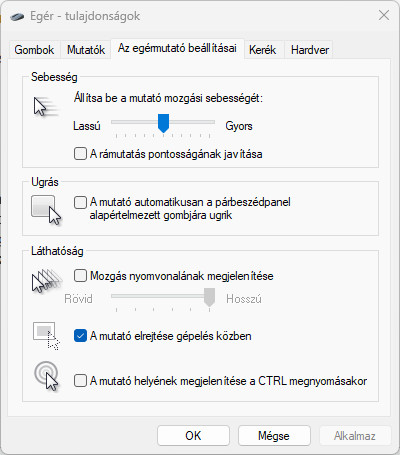
A Windows egérbeállításaiban is lehetőségünk nyílik a kurzor sebességének beállítására. Ezt az „Egér – tulajdonságok” menüpontban, az egérmutató beállításai fül alatt tehetjük meg. Ez azonban szoftveresen segíti a munkánkat, mely ismét a pontosság elvesztésével járhat, beszéljünk akár gyorsításról, akár lassításról. Éppen ezért érdemes középen (hatodik lehetőség a 11-ből; innen a 6/11 kifejezés) tartanunk ezt a beállítást, illetve kikapcsolnunk a „Rámutatás pontosságának javítását” is. Ekkor a Windows nem szól bele az egérszenzor munkájába mesterségesen, melyet érdemes is elkerülni a mindennapok során. Ha indokolt a gyorsabb kurzormozgás, akkor az egér szoftverében végezzük el a DPI emelést, mintsem a Windows beállításaiban. A legtöbb játék igyekszik ezt ignorálni, ám sok cím bizony még a Windows API-jára támaszkodik.
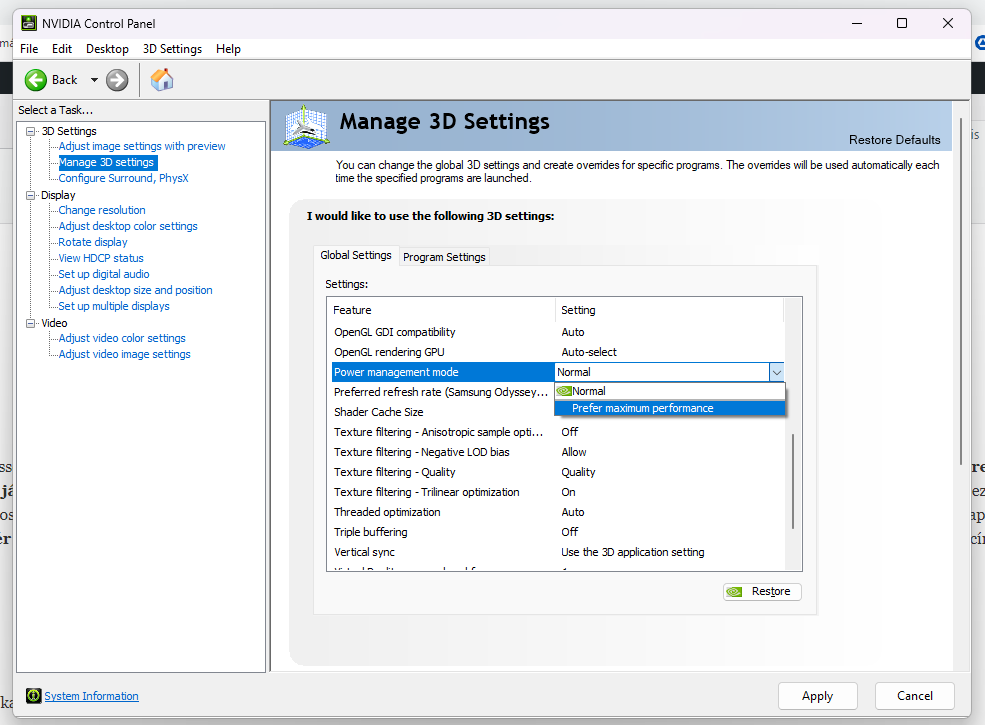
Az Nvidia Control Panelt kell felkeresünk, ott pedig a 3D beállításokat kiválasztanunk. Ez fentről a második lehetőség lesz, lehetetlen eltéveszteni. Itt az alábbiakra kell odafigyelnünk:
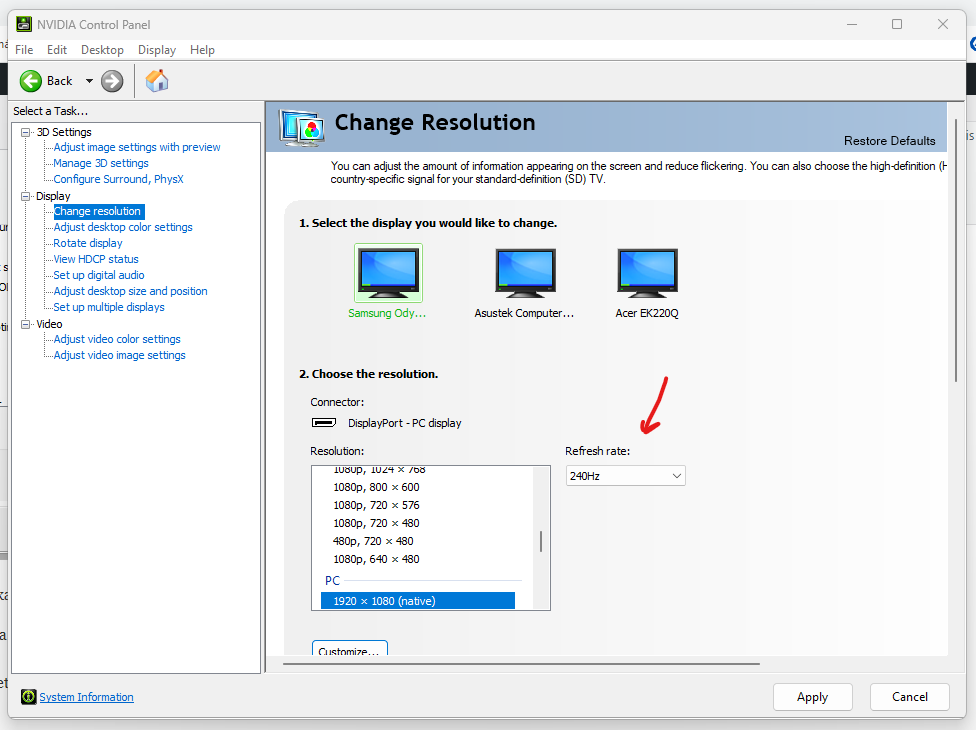
Szintén gyakori hiba, hogy sokan megvásárolják a 144, 165, 240 Hz-es monitorokat, de elfelejtik átállítani azt. Szerencsére ezt az Nvidia Control Panelen szintén megtehetjük. A második fő menüpont első alpontját kell keresnünk, ahol a felbontás mellett bizony a képfrissítést is állíthatjuk.
A Valorantnál éppenséggel pont mindegy, hogy Windowed vagy Fullscreen módban játszunk, a legtöbb játéknál azonban nem. A lehető legkevesebb input lag, bemeneti késés eléréshez Fullscreen, Exclusive Fullscreen módban érdemes futtatni a játékokat. Ezzel egy kicsit lassabb ALT-TAB-ra számíthatunk, ahogy többmonitoros setupoknál is kényelmetlen, ám a játék meghálálja nekünk a gyorsabb válaszidőkkel.
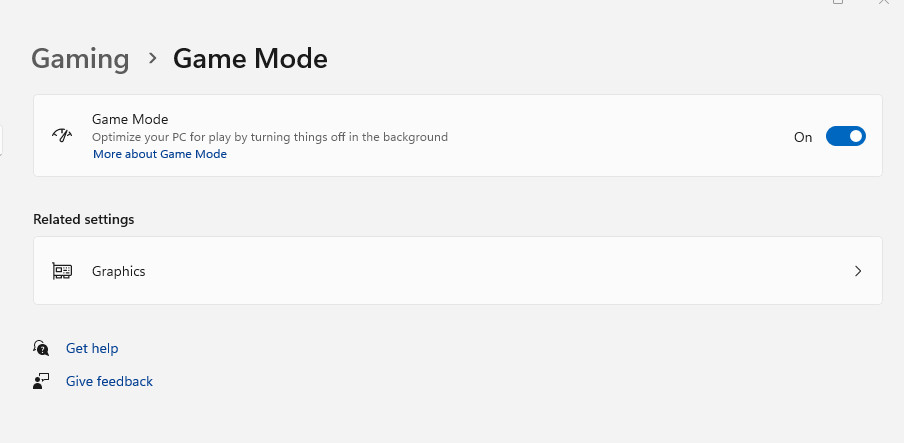
A Windows start menüjébe beírva, hamar eljuthatunk a játékmódot befolyásoló menüpontba. Míg a kezdeti időszakban javallott volt a kikapcsolása, addig mostanra Windows 10 és 11 alatt is profitálhatunk az engedélyezésével. Mostanra a Microsoft olyan szintre formálta, hogy egyértelmű előnnyel jár a használata.
Ez Nvidia exkluzív funkció, mely GTX 10 szériánál is elérhető, így sokan találkozhatnak vele. Az Nvidia statisztikái alapján a GeForce kártyatulajdonosok 73%-a játszik valamilyen kompetitív, multiplayer címmel manapság. Ennek eredményeképp az RTX 30 szériás GPU-k mellett bemutatták az Nvidia Reflex névre hallgató technológiát is, néhány segédprogrammal és fejlesztői eszközzel egyetemben
.A Maxwell architektúrától kezdődően (900-as széria) az összes Nvidia kártya támogatja a megoldást, ha megfelelően (2021 utáni) friss drivert használunk.Ha bekapcsoljuk az Nvidia Reflexet a videóbeállításokban, akkor a megoldás arra készteti a processzorunkat, hogy ne siessen előre a képkockák renderelésének folyamatában, hanem pont a megfelelő időpontban a GPU-val szorosan együttműködve és szinkronban tegye ezt. Így jelentősen lecsökkenthetjük a késleltetést, hiszen tökéletes összhangba kerül a CPU és GPU egységünk.
Arra figyelnünk kell, hogy:
A fenti beállításokkal nem leszünk azonnal profik, ám érezhető és valós változásokat hozhatnak az alap beállításokhoz képest.
Íme az 5+1 legismertebb Windows mítosz, melyek nem minden esetben igazak
